时间:2021-08-24 17:29:10 作者:辰奕 来源:系统之家 1. 扫描二维码随时看资讯 2. 请使用手机浏览器访问: https://m.xitongzhijia.net/xtjc/20210824/222884.html 手机查看 评论 反馈
我们日常在对电脑的使用过程中,经常都会遇到这样或那样的问题。比如说win10系统显卡驱动安装失败该怎么办呢?今天小编来跟大家说说win10显卡驱动装不删的解决方法,有需要的一起看看吧!
1、使用快捷键win+R打开运行命令框,输入gpedit.msc,点击“确定”按钮;
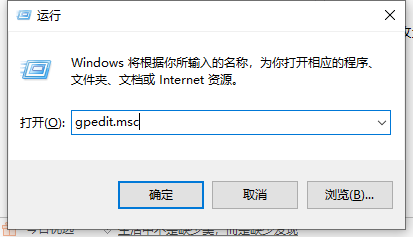
2、待组策略编辑器弹出后,依次选取“用户配置”、“管理模板”;
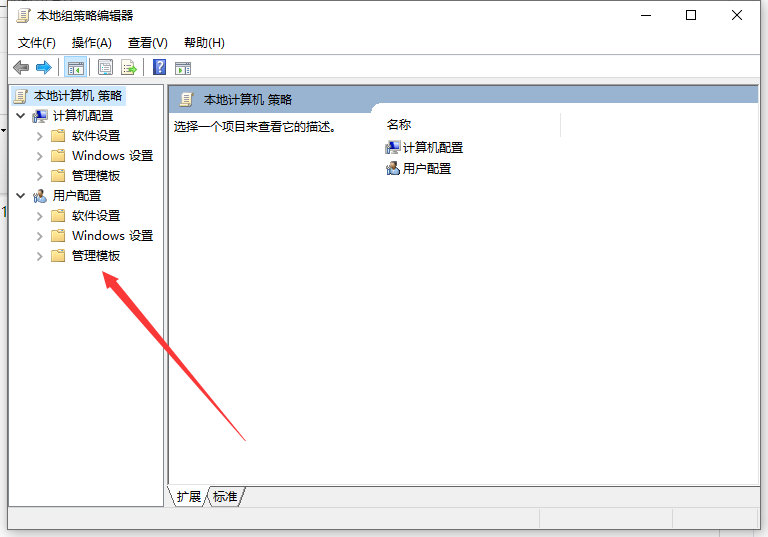
3、然后,在管理模板右侧双击“系统”文件夹;
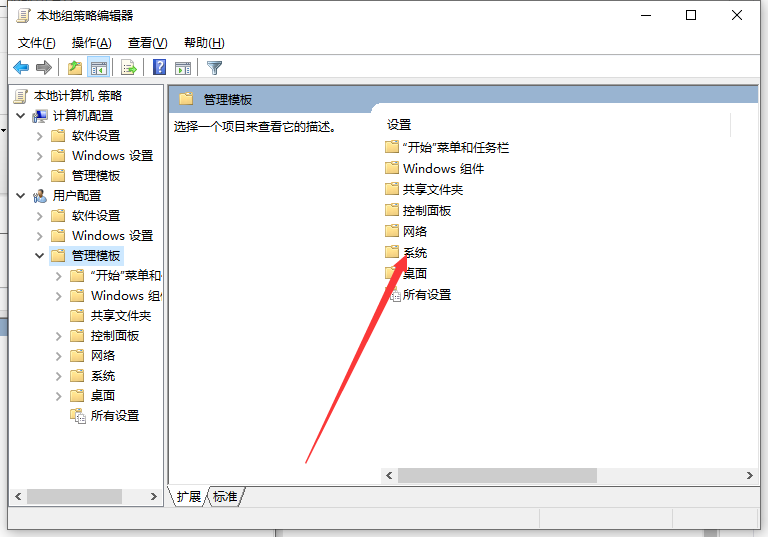
4、进入系统文件夹后,双击“驱动程序安装”文件夹;
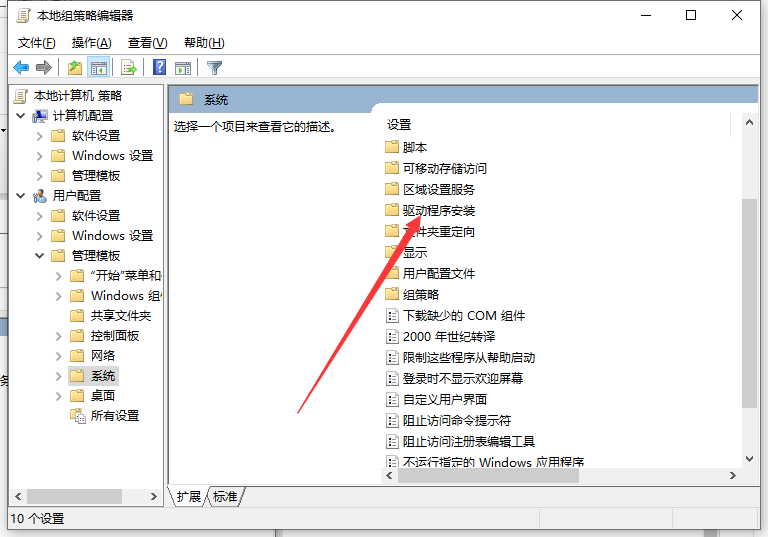
5、接着,双击“设备驱动程序的代码签名”这个文件;
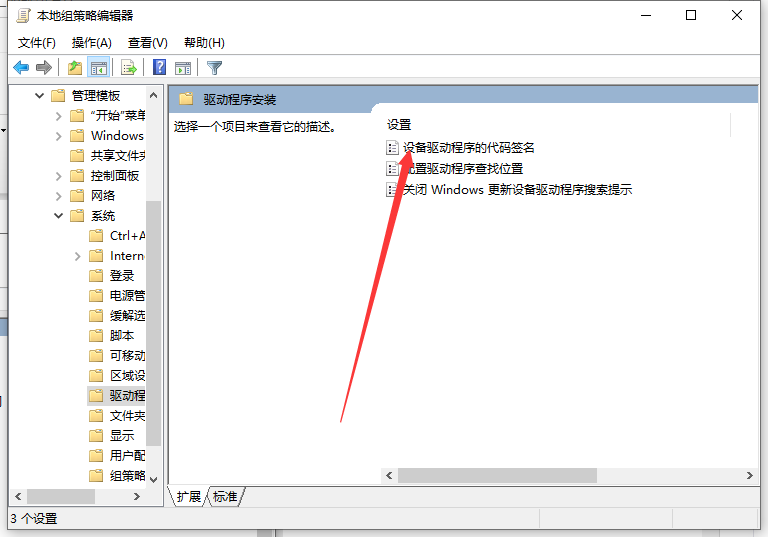
6、将配置改为已启动,同时检测到无签名驱动选择忽略,再按下“应用”按钮;最后,进入设备管理器,重新更新驱动程序就可以了。
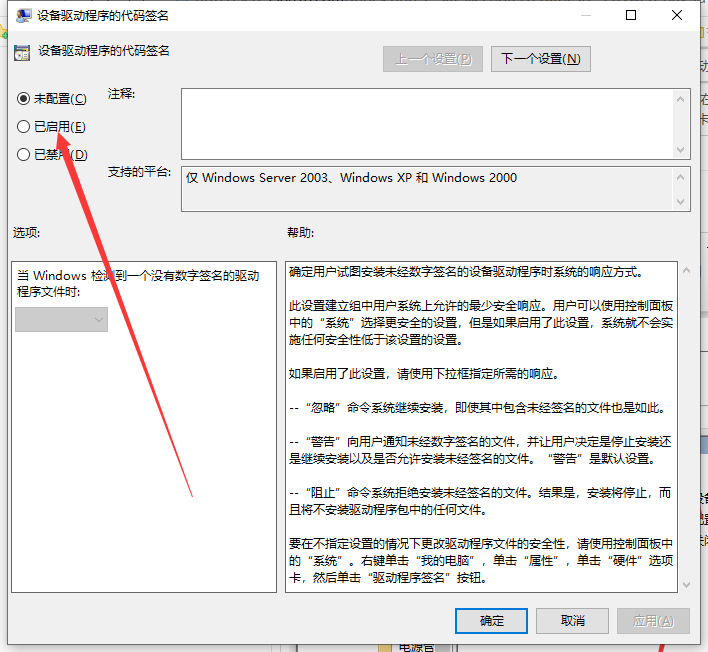
以上就是win10显卡驱动装不上的解决方法啦,希望能帮助到大家。
发表评论
共0条
评论就这些咯,让大家也知道你的独特见解
立即评论以上留言仅代表用户个人观点,不代表系统之家立场